Операционная система мобильных телефонов Apple очень интересна, и хотя она крайне закрыта, нет проблем, если вы захотите установить ее с нуля или вам понадобится восстановить айфон.

Во многих случаях необходимо вернуть устройство в заводское состояние. Один из них — иметь возможность подарить его другу или члену семьи или даже продать при необходимости (например, чтобы иметь возможность купить следующую модель, не держа ее в ящике стола).
Сделать iPhone таким, как будто он только что вышел с завода, несложно, но вам придется учитывать разные аспекты, если вы хотите правильно выполнить процесс. Кроме того, может существовать много информации, которую вы захотите сохранить и защитить, прежде чем передавать устройство кому-либо другому. Этого вы добьетесь при восстановлении iPhone.
Содержание статьи
Восстановление с того же iPhone
Существует несколько способов осуществления этого процесса. Один из них — сделать это прямо с самого устройства, перемещаясь между различными меню настроек терминала, чтобы иметь возможность выполнить сброс к заводским настройкам.
Запомните все пароли устройств
Прежде чем начинать что-то делать на своем мобильном телефоне, важно знать все пароли на устройстве. Тот, что из iTunes (Apple ID ) является наиболее важным, но не единственным. Запишите на листок бумаги все пароли терминала, как те, которые были выбраны в настройках, так и те приложения, которые мы будем использовать на другом устройстве.
В процессе восстановления устройство запросит некоторые пароли, и важно, чтобы они всегда были у вас под рукой. В противном случае процесс невозможно будет осуществить, поэтому его придется прервать и повторять до тех пор, пока не Пароли что Apple должна иметь возможность выполнить сброс настроек к заводским настройкам.
Как мы говорим, Apple ID — самый важный пароль и его нужно всегда писать правильно. Именно это позволит вам идентифицировать себя как владельца устройства или хотя бы уполномоченного лица. Вам также будет предложено ввести код разблокировки устройства, независимо от того, какие меры безопасности вы включили, будь то Touch ID или Face ID.
Создайте резервную копию мобильной информации
Восстановление iPhone включает в себя много вещей. Как имя сброс к заводским настройкам указывает, что он будет помещен так, как если бы он был доставлен из коробки во время покупки. Это значит, что не будет больше ни заявок, ни фотографий, ничего больше не будет. Устройство будет совершенно пустым и будет содержать только ту информацию, с которой оно продается, и предустановленные приложения.
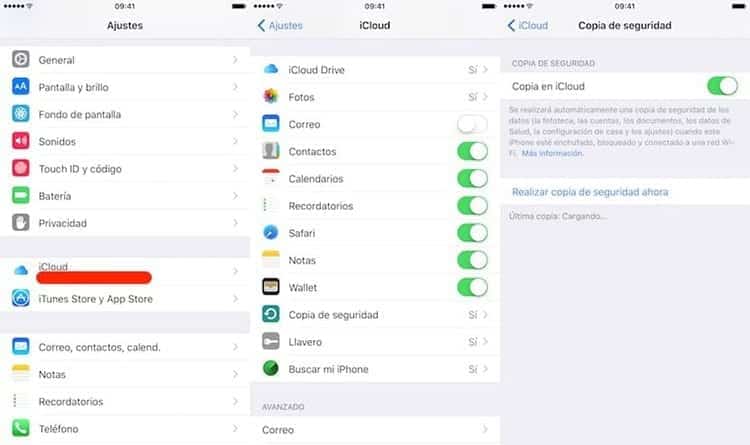
Вся информация на устройстве будет удалена, поэтому это важно. иметь резервную копию данных, которые вы хотите сохранить. Существует множество способов резервного копирования вашей информации. Сделать это через iCloud — самый простой способ иметь его под рукой и восстановить указанную информацию на будущем iPhone.
к сделать резервную копию с помощью iCloud Просто подключите устройство к сети Wi-Fi и перейдите в Настройки > Ваше имя и там нажмите на опцию iCloud. Следующим шагом будет включение приложения, включив «Резервное копирование iCloud» и, наконец, нажмите «Создать резервную копию сейчас».
После нажатия на опцию сделать резервную копию устройство начнет загружать всю информацию в учетную запись iCloud. Этот процесс займет больше или меньше времени в зависимости от объема информации, которую вам необходимо загрузить в учетную запись iCloud. После завершения приложение сообщит об успешном создании резервной копии.
Чтобы правильно выполнить резервное копирование, необходимо постоянно оставаться подключенным к сети Wi-Fi. С процессом резервного копирования можно ознакомиться в том же разделе. Настройки > Ваше имя > iCloud > Резервное копирование.. Там вы также можете проверить дату последней созданной резервной копии.
Отключить Find My iPhone
Когда вы прекращаете использовать устройство, Apple всегда рекомендует удалить устройство из «Найти iPhone», инструмент поиска устройств Apple. Обычно этот процесс выполняется автоматически при перезагрузке терминала, но никогда не помешает сделать это вручную, чтобы убедиться, что он был удален правильно.
Все, что вам нужно сделать, чтобы отключить эту функцию, это зайти в Настройки > Ваше имя > iCloud и там отключите опцию «Найти мой iPhone». Вы также можете сделать это со страницы iCloud.com, выбрав устройство, которое хотите удалить из этой функции, и нажав кнопку «Деактивировать».
Восстановите iPhone до заводского состояния
Это тот момент, когда вся информация на устройстве исчезнет навсегда. Внутри iPhone вам придется зайти в Настройки > Общие > Сброс. Это тот же путь для последних версий iOS, вышедших на рынок. Попав в это меню, вы сможете увидеть различные варианты удаления данных с устройства.
Из различных вариантов, предлагаемых терминалом, для удаления как информации об устройстве, так и настроек, которые могли быть изменены, можно выбрать «Удалить содержимое и настройки».
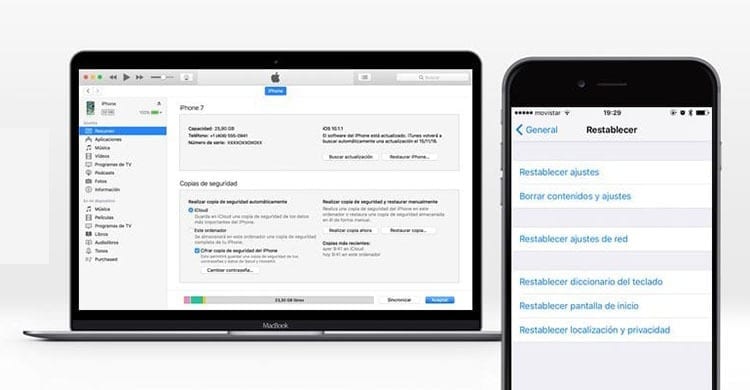
После нажатия опции в меню терминала iPhone может предложить вам сделать резервную копию информации, хотя и не всегда это делает.
После указания, хотите ли вы сделать резервную копию, устройство до двух раз попросит подтвердить удаление информации. Таким образом, вы можете избежать удаления информации, если это не то, что вы хотите сделать.
Отсюда iPhone запросит коды и пароли для выполнения процесса. Просто следуйте инструкциям мастера восстановления, чтобы устройство выглядело так, как будто оно было с завода. После завершения процесса сразу появится мастер настройки, как если бы вы впервые запускали iPhone после того, как вынули его из коробки.
Восстановить iPhone из iTunes
Еще один способ восстановить iPhone, для некоторых гораздо более простой – сделать это с компьютера с iTunes, программа Apple для подключения всех ваших устройств к ПК.
Первым делом на вашем компьютере должен быть установлен iTunes. Программное обеспечение можно загрузить непосредственно с Apple.com/iTunes. Там вам просто нужно нажать кнопку «Загрузить» или «Загрузить», чтобы загрузить инструмент. Процесс установки прост, но может занять несколько минут.
- Откройте недавно установленный iTunes на своем Mac или ПК.
- Подключите устройство iPhone к компьютеру с помощью кабеля для передачи данных, входящего в комплект поставки устройства.
- Если на устройстве появится сообщение с запросом кода терминала или предупреждение с вопросом «Доверять этому компьютеру?», следуйте инструкциям, появляющимся на экране. Для доступа к нему вам понадобится код вашего устройства.
- Как только вы подключите iPhone к компьютеру, изображение устройства появится в iTunes. Выберите его, чтобы получить доступ к различным опциям, которые предлагает вам этот инструмент.
- Прежде чем приступить к восстановлению устройства, важно будет сделать резервную копию, если вы хотите сохранить информацию о терминале. Для этого перейдите в iPhone > Обзор > Резервные копии. В этом разделе вы можете выбрать, где вы хотите хранить резервную копию (в iCloud или на вашем компьютере), а также проверить дату последней копии. Чтобы сделать новую копию, просто нажмите кнопку «Создать копию сейчас». Через несколько минут вы сможете убедиться, что копия была создана правильно, посмотрев дату и время создания последней копии.
- Чтобы начать восстановление устройства до заводского состояния после создания резервной копии, Откройте «iPhone» > «Сводка» и нажмите «Восстановить iPhone».
- Нажмите «Восстановить» еще раз, чтобы подтвердить, что вы хотите вернуть устройство в заводское состояние. iTunes сотрет все данные на вашем устройстве, как личные, так и в приложениях, и установит последнюю доступную версию программного обеспечения iOS.
В процессе восстановления вам может потребоваться ввести пароль вашего устройства. Просто поместите его, чтобы продолжить удаление информации.
Теперь ваш iPhone вернулся к заводскому состоянию. Вы можете отключить его от компьютера и отдать тому человеку, которого вы задумали, или продать, если вы этого хотите. Никакая информация, существовавшая до восстановления, не останется на устройстве, и они не смогут получить доступ к службам, которые вы включили на терминале, например iCloud. Благодаря этому нет личной информации, к которой может получить доступ новый владелец вашего iPhone.

Я приклеен к монитору с тех пор, как в 1997 году в мои руки попал ПК. Сейчас я люблю писать обо всем, что с ними связано.
Автор контента. Графический дизайнер и поисковая оптимизация




